word2013中求和符号的上下标为什么变成右标?
来源:网络收集 点击: 时间:2024-03-01【导读】:
今天编写数学相关的文档时,使用word2013/2019中的公式编辑器时出现问题,花费了好多时间,终于找到了解决办法。觉着word中的这个bug挺重要的,所以写个经验供大家参考。word2013/2019 中求和符号的上下标为什么变成右标,点显示模式又太大还换行了,怎么解决?看下面操作步骤:工具/原料more笔记本电脑word2013/2019问题图1/1分步阅读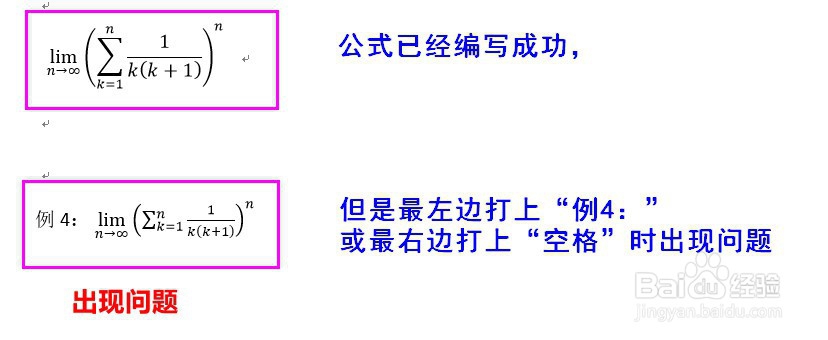 方法/步骤(一)1/6
方法/步骤(一)1/6 2/6
2/6 3/6
3/6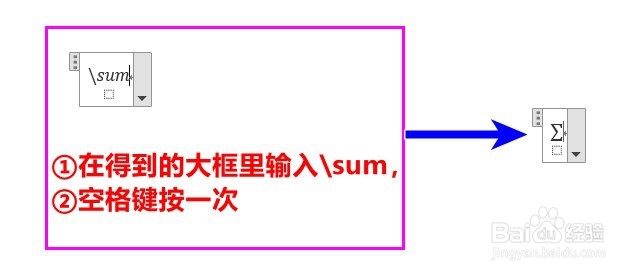 4/6
4/6 5/6
5/6 6/6
6/6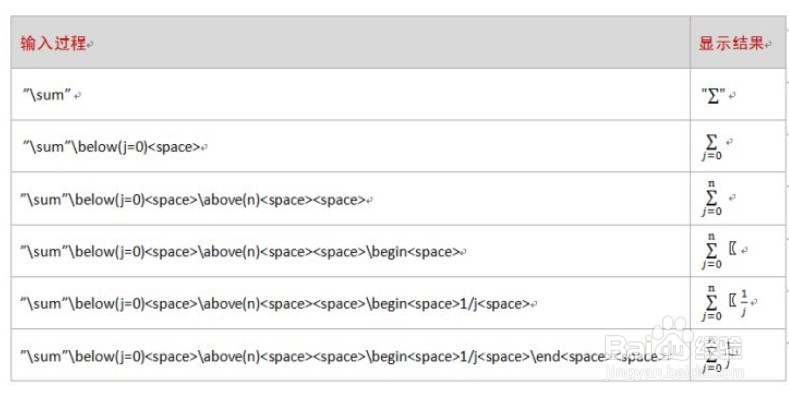 注意事项
注意事项
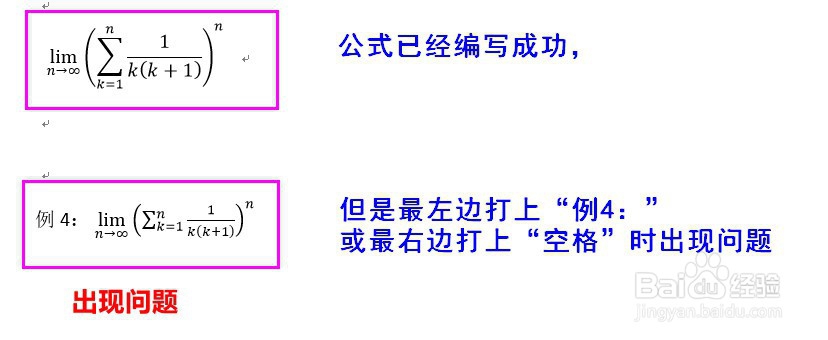 方法/步骤(一)1/6
方法/步骤(一)1/6使用快捷键:【alt】+【=】,然后“鼠标左键”点击一下,
 2/6
2/6输入\below, 空格键按两次,
 3/6
3/6在得到的大框里输入um空格键按一次
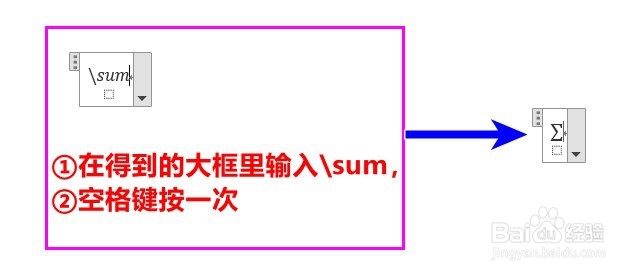 4/6
4/6再输入\above空格键两次,
 5/6
5/6然后就会发现∑的上下是有两个输入框。再分别输入即可。
下面是成功图
 6/6
6/6总结:
这种方法,是利用双引号以及 \below,\above,\begin,\end 命令,
将求和号的上标和下标改为底标和顶标显示.
最大的优点是可以直接用线性的方式自然输入,不需用到鼠标,
熟悉以后方便快捷
其中的 space 表示空格符,每个空格符都不能缺少。
而如果求和项没有分式时,\begin 和 \end 可以省略
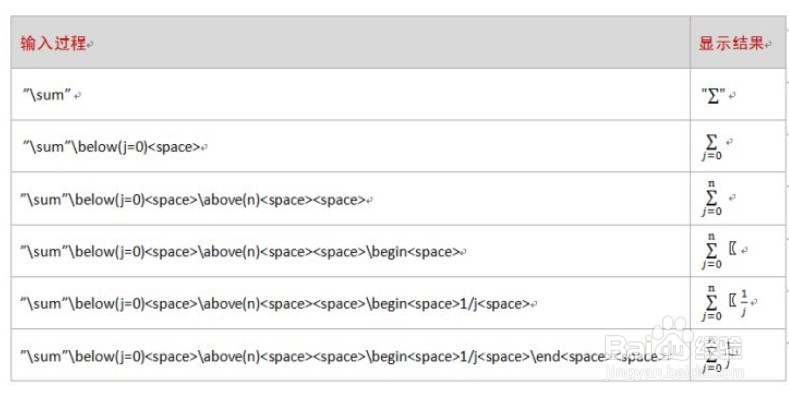 注意事项
注意事项上面介绍的这种方法最靠谱
还有一种方法,就是在Excel里面编辑公式,Excel里面插入公式后就显示“上下”的,然后粘过来。感觉这种方法不是很好,喜欢折腾的亲可以试一试。
版权声明:
1、本文系转载,版权归原作者所有,旨在传递信息,不代表看本站的观点和立场。
2、本站仅提供信息发布平台,不承担相关法律责任。
3、若侵犯您的版权或隐私,请联系本站管理员删除。
4、文章链接:http://www.1haoku.cn/art_186022.html
上一篇:大闸蟹的简笔画画法
下一篇:Foxmail怎么设置服务器信息
 订阅
订阅